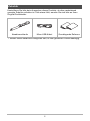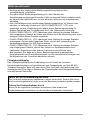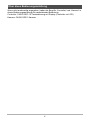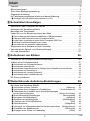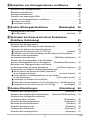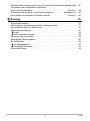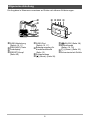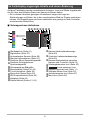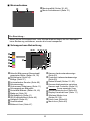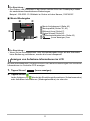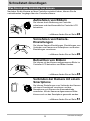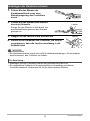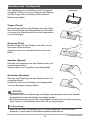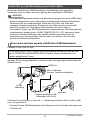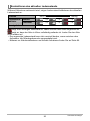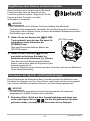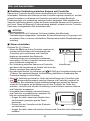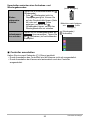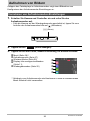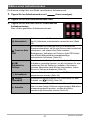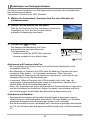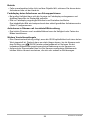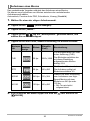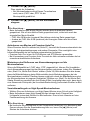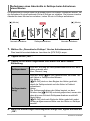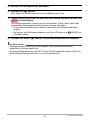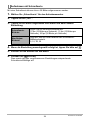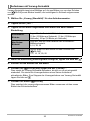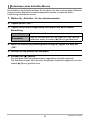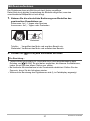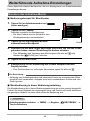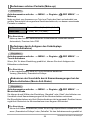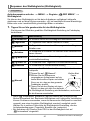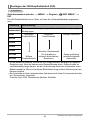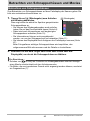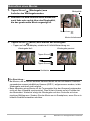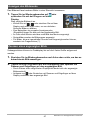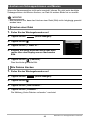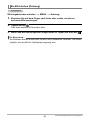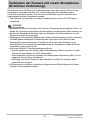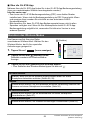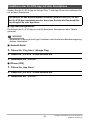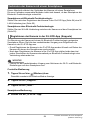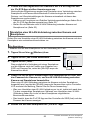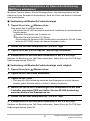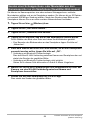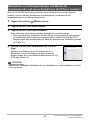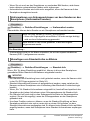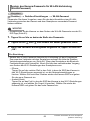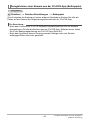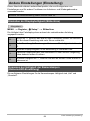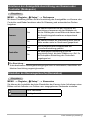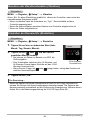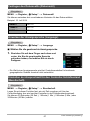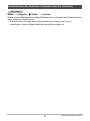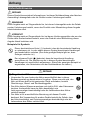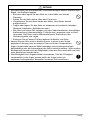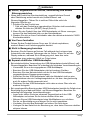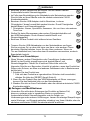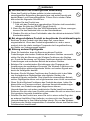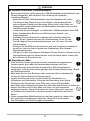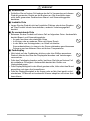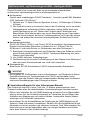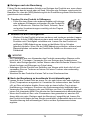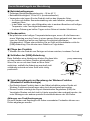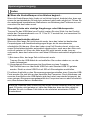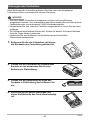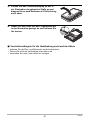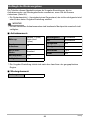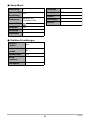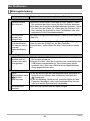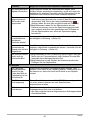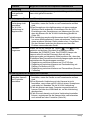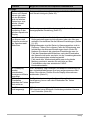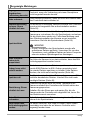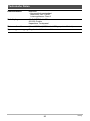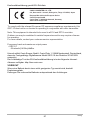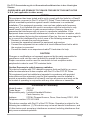FERNBEDIENUNG MIT DISPLAY (CONTROLLER MIT LCD)
DE
Bedienungsanleitung
Wir danken Ihnen, dass Sie sich für dieses CASIO-Produkt entschieden haben.
• Vor der Benutzung lesen Sie bitte die in dieser Bedienungsanleitung enthaltenen
Vorsichtsmaßregeln.
• Bewahren Sie die Bedienungsanleitung bitte auf, um auch später noch darin
nachschlagen zu können.
• Die neuesten Informationen zu diesem Produkt finden Sie auf der offiziellen CASIO
Website unter http://dc.casio.com/

2
Kontrollieren Sie bitte beim Auspacken dieses Produkts, ob alles nachstehend
gezeigte Zubehör enthalten ist. Falls etwas fehlt, wenden Sie sich bitte an Ihren
Original-Fachhändler.
• Welche Artikel tatsächlich inbegriffen sind, ist vom gekauften Produkt abhängig.
Zubehör
Karabinerschlaufe Micro-USB-Kabel Grundlegende Referenz

3
• Änderungen des Inhalts dieser Bedienungsanleitung bleiben ohne
Vorankündigung vorbehalten.
• Der Inhalt dieser Bedienungsanleitung ist in allen Stadien des
Herstellungsprozesses geprüft worden. Falls sie dennoch Stellen enthalten sollte,
die fraglich oder fehlerhaft usw. zu sein scheinen, bitten wir um entsprechende
Mitteilung.
• Eine Vervielfältigung des Inhalts dieser Bedienungsanleitung, im Ganzen oder
teilweise, ist untersagt. Soweit von CASIO COMPUTER CO., LTD. nicht
genehmigt, ist jede Verwendung des Inhalts dieser Bedienungsanleitung für
andere Zwecke als den Privatgebrauch durch das Urheberrecht untersagt.
• CASIO COMPUTER CO., LTD. übernimmt keine Haftung für etwaige Schäden
oder entgangenen Gewinn, die Ihnen oder Dritten durch die Benutzung oder einen
etwaigen Defekt dieses Produkts entstehen.
• CASIO COMPUTER CO., LTD. übernimmt keine Haftung für etwaige Schäden,
entgangenen Gewinn oder Ansprüche Dritter, die aus der Verwendung der
Anwendungssoftware G’z EYE-App entstehen.
• CASIO COMPUTER CO., LTD. übernimmt keine Haftung für etwaige Schäden
oder entgangenen Gewinn, die auf den Verlust von Speicherinhalten durch
Fehlbetrieb, Reparaturen oder andere Ursachen zurückzuführen sind.
• Bitte beachten Sie, dass die in dieser Bedienungsanleitung dargestellten
Anzeigebeispiele und Produktillustrationen von den tatsächlichen Anzeigen und
Konfigurationen des Controllers abweichen können.
Flüssigkristalldisplay
Das Flüssigkristalldisplay des Farbdisplays ist ein Produkt der neuesten
Herstellungstechnologie und gewährleistet eine Pixelausbeute von über 99,99%.
Trotzdem ist möglich, dass eine sehr kleine Zahl von Pixeln nicht aufleuchtet oder
ständig leuchtet. Dies liegt im Rahmen der Eigenschaften des Flüssigkristalldisplays
und stellt keinen Defekt dar.
Bitte zuerst lesen!
Laden Sie vor der Benutzung den Akku.
Der Controller besitzt einen eingebauten Lithium-Ionen-Akku. Da der Akku beim
Kauf noch nicht geladen ist, muss er vor der Benutzung zunächst geladen werden.
Führen Sie Probeaufnahmen durch
Bevor Sie die eigentliche Aufnahme durchführen, bitte anhand von
Probeaufnahmen kontrollieren, ob die Aufnahme einwandfrei funktioniert.

4
Wenn nicht anderweitig angegeben, haben die Begriffe „Controller“ und „Kamera“ in
dieser Bedienungsanleitung die nachstehende Bedeutung.
Controller: CASIO GEC-10 Fernbedienung mit Display (Controller mit LCD)
Kamera: CASIO GZE-1 Kamera
Über diese Bedienungsanleitung

5
Inhalt
Inhalt
Zubehör . . . . . . . . . . . . . . . . . . . . . . . . . . . . . . . . . . . . . . . . . . . . . . . . . . . . . . . 2
Bitte zuerst lesen! . . . . . . . . . . . . . . . . . . . . . . . . . . . . . . . . . . . . . . . . . . . . . . . 3
Über diese Bedienungsanleitung. . . . . . . . . . . . . . . . . . . . . . . . . . . . . . . . . . . . 4
Allgemeine Anleitung. . . . . . . . . . . . . . . . . . . . . . . . . . . . . . . . . . . . . . . . . . . . . 8
Im Farbdisplay angezeigte Inhalte und deren Änderung . . . . . . . . . . . . . . . . . . 9
Anzeigen von Aufnahme-Informationen im LCD. . . . . . . . . . . . . . . . . . . . . . . . . 11
Schnellstart-Grundlagen 12
Was Sie mit dem Controller tun können . . . . . . . . . . . . . . . . . . . . . . . . . . . . . 12
Anbringen der Karabinerschlaufe . . . . . . . . . . . . . . . . . . . . . . . . . . . . . . . . . . 13
Benutzen des Touchpanels . . . . . . . . . . . . . . . . . . . . . . . . . . . . . . . . . . . . . . . 14
Laden Sie vor der Benutzung zuerst den Akku. . . . . . . . . . . . . . . . . . . . . . . . 15
Zum Laden mit dem separat erhältlichen USB-Netzadapter . . . . . . . . . . . . . . . 15
Über den USB-Anschluss eines Computers laden . . . . . . . . . . . . . . . . . . . . . . . 17
Laden über Anschluss an einen Nicht-Computer-USB-Port. . . . . . . . . . . . . . . . 19
Weitere Vorsichtsmaßregeln zum Laden . . . . . . . . . . . . . . . . . . . . . . . . . . . . . . 19
Kontrollieren des aktuellen Ladezustands . . . . . . . . . . . . . . . . . . . . . . . . . . . . . 20
Registrieren einer Kamera auf dem Controller . . . . . . . . . . . . . . . . . . . . . . . . 21
Vornehmen der Sprach- und Uhreinstellungen . . . . . . . . . . . . . . . . . . . . . . . . 21
Ein- und Ausschalten. . . . . . . . . . . . . . . . . . . . . . . . . . . . . . . . . . . . . . . . . . . . 23
Aufnehmen von Bildern 26
Vornehmen von Aufnahmemodus-Einstellungen. . . . . . . . . . . . . . . . . . . . . . . 26
Wählen eines Aufnahmemodus. . . . . . . . . . . . . . . . . . . . . . . . . . . . . . . . . . . . 27
Aufnehmen von Schnappschüssen . . . . . . . . . . . . . . . . . . . . . . . . . . . . . . . . . . 28
Aufnehmen eines Movies . . . . . . . . . . . . . . . . . . . . . . . . . . . . . . . . . . . . . . . . . . 30
Aufnehmen eines Abschnitts in Zeitlupe beim Aufnehmen eines Movies. . . . . . 32
Aufnehmen mit Schnellserie . . . . . . . . . . . . . . . . . . . . . . . . . . . . . . . . . . . . . . . . 34
Aufnehmen mit Vorweg-Serienbild . . . . . . . . . . . . . . . . . . . . . . . . . . . . . . . . . . . 35
Aufnehmen eines Zeitraffer-Movies . . . . . . . . . . . . . . . . . . . . . . . . . . . . . . . . . . 36
Mit Zoom aufnehmen. . . . . . . . . . . . . . . . . . . . . . . . . . . . . . . . . . . . . . . . . . . . 37
Weiterführende Aufnahme-Einstellungen 38
Benutzen des Aufnahme-Menüs . . . . . . . . . . . . . . . . . . . . . . . . . . . . . . . . . . . 38
Aufnehmen schöner Portraits . . . . . . . . . . . . . . . . . . . . . . . . . . .(Make-up). . . 39
Aufnehmen durch Antippen des Farbdisplays . . . . . . . . (Touch-Aufnahme) . . . 39
Reduzieren der Unschärfe durch Kamerabewegungen
bei der Movie-Aufnahme . . . . . . . . . . . . . . . . . . . . . . . .(Movie Anti-Shake). . . 39
Movie-Bildqualität-Einstellungen . . . . . . . . . . . . . . . . . . . . . (Moviequalität). . . 40
Korrigieren der Bildhelligkeit . . . . . . . . . . . . . . . . . . . . . . . . . . . (Helligkeit). . . 40
Anpassen des Weißabgleichs . . . . . . . . . . . . . . . . . . . . . . .(Weißabgleich). . . 41
Festlegen der ISO-Empfindlichkeit . . . . . . . . . . . . . . . . . . . . . . . . . . .(ISO). . . 42
Selbstaufnahme . . . . . . . . . . . . . . . . . . . . . . . . . . . . . . . . . . . . (Spiegelbild). . . 43
Verringern von Windgeräuschen bei der Movieaufnahme . (Windgeräusch). . . 43
Einschalten der Bilddurchsicht . . . . . . . . . . . . . . . . . . . . . . . . . (Durchsicht). . . 44
Anzeigen eines Gitters im Farbdisplay . . . . . . . . . . . . . . . . . . . . . . (Gitter). . . 44

6
Inhalt
Betrachten von Schnappschüssen und Movies 45
Betrachten von Schnappschüssen . . . . . . . . . . . . . . . . . . . . . . . . . . . . . . . . . 45
Betrachten eines Movies . . . . . . . . . . . . . . . . . . . . . . . . . . . . . . . . . . . . . . . . . 46
Anzeigen des Bildmenüs . . . . . . . . . . . . . . . . . . . . . . . . . . . . . . . . . . . . . . . . . 47
Zoomen eines angezeigten Bilds. . . . . . . . . . . . . . . . . . . . . . . . . . . . . . . . . . . 47
Löschen von Schnappschüssen und Movies. . . . . . . . . . . . . . . . . . . . . . . . . . 48
Löschen einer Datei . . . . . . . . . . . . . . . . . . . . . . . . . . . . . . . . . . . . . . . . . . . . . . 48
Alle Dateien löschen . . . . . . . . . . . . . . . . . . . . . . . . . . . . . . . . . . . . . . . . . . . . . . 48
Andere Wiedergabefunktionen (Wiedergabe) 49
Wiedergabemenü benutzen. . . . . . . . . . . . . . . . . . . . . . . . . . . . . . . . . . . . . . . 49
Ein Bild drehen . . . . . . . . . . . . . . . . . . . . . . . . . . . . . . . . . . . . . . .(Drehung). . . 50
Verbinden der Kamera mit einem Smartphone
(Drahtlose Verbindung) 51
Benutzen des Wireless-Modus . . . . . . . . . . . . . . . . . . . . . . . . . . . . . . . . . . . . 52
Installieren der G’z EYE-App auf dem Smartphone . . . . . . . . . . . . . . . . . . . . 53
Verbinden der Kamera mit einem Smartphone . . . . . . . . . . . . . . . . . . . . . . . . 54
Registrieren der Kamera in der G’z EYE-App . . . . . . . . . . . . . . . (Koppeln). . . 54
Herstellen einer W-LAN-Verbindung zwischen Kamera und Smartphone . . . . . 55
Verwenden eines Smartphones
als Kamera-Fernbedienung . . . . . . . . . . . . . . . . . (Mit Phone aufnehmen) . . 57
Senden einer Schnappschuss- oder Moviedatei
aus dem Kameraspeicher an ein Smartphone . . (Gewähltes Bild senden) . . 58
Betrachten von Schnappschüssen und Movies
im Kameraspeicher auf einem Smartphone . . . . . . .(Auf Phone ansehen) . . 59
Konfigurieren von Drahtlos-Verbindungseinstellungen . . . . . . . . . . . . . . . . . . 60
Mit der Kamera aufgenommene Bilder automatisch
an ein Smartphone senden . . . . . . . . . . . . . . . . . . . . . .(Automat. Senden). . . 60
Umformatieren von Schnappschüssen vor dem Senden
an das Smartphone . . . . . . . . . . . . . . . . . . . . . . . . . (Umformatiert senden). . . 61
Hinzufügen von Standort-Infos zu Bildern. . . . . . . . . . . . . . . . . . . . . . . . . . . . . . 61
Ändern des Kamera-Passworts für W-LAN-Verbindung (WLAN-Passwort). . . 62
Deregistrieren einer Kamera aus der G’z EYE-App . . . . . . . . .(Entkoppeln). . . 63
Andere Einstellungen (Einstellung) 64
Einstellen der Displayhelligkeit . . . . . . . . . . . . . . . . . . . . . . . . (Bildschirm) . . 64
Anpassen der Helligkeit der Kameralampen . .(Kamera-LED-Einstellung) . . 64
Arretieren der Anzeigebild-Ausrichtung
von Kamera oder Controller . . . . . . . . . . . . . . . . . . . . . . . . . (Drehsperre) . . 65
Einstellen der Kamerageräusche . . . . . . . . . . . . . . . . . . . . . .(Kameraton) . . 65
Benutzen der Vibrationsfunktion . . . . . . . . . . . . . . . . . . . . . . . . (Vibration) . . 66
Einstellen der Kamera-Uhr . . . . . . . . . . . . . . . . . . . . . . . . . . . .(Einstellen) . . 66
Festlegen des Datumsstils . . . . . . . . . . . . . . . . . . . . . . . . . . . (Datumsstil) . . 67
Anweisen der Anzeigesprache . . . . . . . . . . . . . . . . . . . . . . . . (Language) . . 67

7
Inhalt
Einstellen der Ansprechzeit für den Controller-Schlafzustand (Bereitschaft) . 67
Formatieren des eingebauten Speichers
oder einer Speicherkarte . . . . . . . . . . . . . . . . . . . . . . . . . . . . . . . .(Format) . . 68
Rücksetzen der Kamera auf die Werksvorgaben . . . . . . . . . (Rücksetzen) . . 68
Kontrollieren der aktuellen Firmware-Version . . . . . . . . . . . . . . . (Version) . . 69
Anhang 70
Sicherheitshinweise. . . . . . . . . . . . . . . . . . . . . . . . . . . . . . . . . . . . . . . . . . . . . 70
Stoßresistent, spritzwassergeschützt, staubgeschützt . . . . . . . . . . . . . . . . . . 77
Vorsichtsmaßregeln zur Benutzung. . . . . . . . . . . . . . . . . . . . . . . . . . . . . . . . . 81
Spannungsversorgung. . . . . . . . . . . . . . . . . . . . . . . . . . . . . . . . . . . . . . . . . . . 84
Laden . . . . . . . . . . . . . . . . . . . . . . . . . . . . . . . . . . . . . . . . . . . . . . . . . . . . . . . . . 84
Akku-Vorsichtsmaßregeln . . . . . . . . . . . . . . . . . . . . . . . . . . . . . . . . . . . . . . . . . . 85
Entsorgen des Controllers . . . . . . . . . . . . . . . . . . . . . . . . . . . . . . . . . . . . . . . . 86
Anfängliche Werksvorgaben . . . . . . . . . . . . . . . . . . . . . . . . . . . . . . . . . . . . . . 88
Bei Problemen... . . . . . . . . . . . . . . . . . . . . . . . . . . . . . . . . . . . . . . . . . . . . . . . 90
Störungsbehebung . . . . . . . . . . . . . . . . . . . . . . . . . . . . . . . . . . . . . . . . . . . . . . . 90
Angezeigte Meldungen . . . . . . . . . . . . . . . . . . . . . . . . . . . . . . . . . . . . . . . . . . . . 94
Technische Daten . . . . . . . . . . . . . . . . . . . . . . . . . . . . . . . . . . . . . . . . . . . . . . 95

8
Die Angaben in Klammern verweisen auf Seiten mit näheren Erläuterungen.
Allgemeine Anleitung
(1 (2
(3
[USB]-Abdeckung
(Seiten 15, 17)
[RELEASE]-Taste
Farbdisplay
[RESET]-Knopf
(Seite 90)
[USB]-Port
(Seiten 15, 17)
Befestigungssteg für
Karabinerschlaufe
(Seite 13)
Schlaufenösen
[0] (Movie) (Seite 28)
[r/SLOW] (Seite 28)
Kontrolllampe
(Seiten 16, 18)
[p] (Strom) (Seite 23)
Scharniereinheit-Schlitz

9
Auf dem Farbdisplay werden verschiedene Anzeigen, Icons und Werte eingeblendet,
die Sie über den aktuellen Status der Kamera informiert halten.
• Die in diesem Abschnitt gezeigten Illustrationen zeigen die Lage der
Einblendungen und Daten, die in den verschiedenen Modi im Display erscheinen
können. Die Darstellungen sind keine tatsächlich wie gezeigt auf dem Controller
erscheinenden Bildschirme.
. Schnappschuss-Aufnahme
Im Farbdisplay angezeigte Inhalte und deren Änderung
(8
(9
(:
)1
)2
)3
(5
(4
(2
(1
(6
(7
(3
Weißabgleich (Seite 41)
Digitalzoom (Seite 37)
Automatisches Senden (Seite 60)
Standort-Informationen (Seite 61)
Restliche Movie-Speicherkapazität
Restliche Schnappschuss-
Speicherkapazität
Schnappschuss-Bildgröße
Moviequalität (Seiten 30, 40)
Touch-Aufnahme (Seite 39)
Movie Anti-Shake (Seite 39)
ISO-Empfindlichkeit (Seite 42)
Helligkeit (Seite 40)
Datum/Uhrzeit (Seiten 21, 66)
Kamera-Ladezustandsanzeige
(Seite 20)
Controller-Ladezustandsanzeige
(Seite 20)
Kommunikationsstatus zwischen
Kamera und Controller (Seite 23)
Wiedergabemodus-Icon (Seite 25)
(Icons anzeigen) Icon
Display-Umschalt-Icon (Seite 11)
Wireless-Modus-Icon (Seite 52)
Aufnahmemodus-Icon (Seite 27)
Menü-Icon (Seite 38)

10
. Movieaufnahme
Zur Beachtung :
• Wenn Sie bei Schnappschuss- oder Movieaufnahme länger als drei Sekunden
keine Bedienung vornehmen, werden die Icons transparent.
. Schnappschuss-Betrachtung
Moviequalität (Seiten 30, 40)
Movie-Aufnahmezeit (Seite 31)
(9
)1
(:
)2
)3
)4
(7(8 (6 (5
(1
(2
(3
(4
Aktuelle Bildnummer/Gesamtzahl
gruppierter Bilder (Seiten 34, 35)
Schnellserie (Seite 34)/
Bildtyp (Seite 27)
Automatisches Senden (Seite 60)
Schutzanzeige
Ordnername-Dateiname (Seite 11)
Schnappschuss-Bildgröße
Serienbild-Bildrate (Seiten 34, 45)
Make-up (Seite 39)
Weißabgleich (Seite 41)
ISO-Empfindlichkeit (Seite 42)
Helligkeit (Seite 40)
Verschlusszeit
Bildmenü-Icon (Seite 47)
Kamera-Ladezustandsanzeige
(Seite 20)
Controller-Ladezustandsanzeige
(Seite 20)
Datum/Uhrzeit (Seiten 21, 66)
Kommunikationsstatus zwischen
Kamera und Controller (Seite 23)
(Icons anzeigen) Icon
Aufnahmemodus-Icon (Seite 25)
Display-Umschalt-Icon (Seite 11)
Wireless-Modus-Icon
(Seiten 52, 59)
Lösch-Icon (Seite 48)
Menü-Icon (Seite 49)

11
Zur Beachtung :
• Der Ordner- und Dateiname in der oberen rechten Ecke des Farbdisplays haben
die nachstehend beschriebenen Bedeutungen.
Beispiel: 100-0023: 23. Bilddatei im Ordner mit dem Namen „100CASIO“.
. Movie-Wiedergabe
Zur Beachtung :
• Wenn Sie bei Schnappschuss- oder Moviewiedergabe länger als drei Sekunden
keine Bedienung vornehmen, werden die Icons transparent.
Mit dem nachstehenden Vorgehen können Sie Kamera-Einstellungen und Aufnahme-
Informationen im Controller-LCD anzeigen.
1. Tippen Sie auf (Icons anzeigen).
2. Tippen Sie auf .
Jedes Antippen von blendet die Einstellungsinformationen (Aufnahmemodus)
oder Aufnahme-Informationen (Wiedergabemodus) ein oder aus.
Movie-Aufnahmezeit (Seite 46)
Moviequalität (Seiten 30, 40)
Bildmenü-Icon (Seite 47)
Datum/Uhrzeit (Seite 66)
Moviewiedergabe-Icon (Seite 46)
(Icons anzeigen) Icon
Anzeigen von Aufnahme-Informationen im LCD

12
Schnellstart-Grundlagen
Schnellstart-Grundlagen
Nachdem Sie die Kamera auf dem Controller registriert haben, können Sie die
nachstehenden Vorgänge über den Controller steuern.
Was Sie mit dem Controller tun können
Aufnehmen von Bildern
Sie können durch Bedienung am Controller
aufnehmen und das Kamerabild im Controller-LCD
betrachten.
Vornehmen von Kamera-
Einstellungen
Sie können Kamera-Einstellungen, Einstellungen zum
Verbinden von Kamera und Smartphone und andere
Einstellungen vornehmen.
Betrachten von Bildern
Sie können mit der Kamera aufgenommene Bilder im
Controller-LCD betrachten und Bilder löschen.
Verbinden der Kamera mit einem
Smartphone
Sie können Einstellungen zum Verbinden der Kamera
mit einem Smartphone vornehmen und das
Smartphone zum Steuern des Kamerabetriebs
verwenden. Mit der Kamera aufgenommene Bilder
können auch an das Smartphone gesendet werden.
*Näheres finden Sie auf Seite 28.
*Näheres finden Sie auf Seite 26.
*Näheres finden Sie auf Seite 45.
*Näheres finden Sie auf Seite 51.

13
Schnellstart-Grundlagen
1. Führen Sie den Riemen der
Karabinerschlaufe unter dem
Befestigungssteg des Controllers
durch.
2. Führen Sie den Riemen zum Sichern
durch die Schnalle.
Ziehen Sie den Riemen so weit durch, bis
die Riemenlasche ganz aus der Schnalle
gezogen ist.
3. Hängen Sie die Lasche in die Schnalle ein.
4. Ziehen Sie an Karabiner und Controller, um sich zu
vergewissern, dass die Lasche zuverlässig in der
Schnalle sitzt.
WICHTIG!
• Die Karabinerschlaufe eignet sich nicht für Kletteranwendungen. Sie ist lediglich
dazu konstruiert, den Controller zu sichern.
Zur Beachtung :
• Schwingen Sie den Controller nicht an der Schlaufe durch die Luft.
• Die mitgelieferte Schlaufe ist für ausschließliche Verwendung mit diesem
Controller bestimmt. Verwenden Sie sie für keine anderen Zwecke.
Anbringen der Karabinerschlaufe
Lasche
Lasche

14
Schnellstart-Grundlagen
Das Farbdisplay des Controllers ist als Touchpanel
ausgeführt. Dadurch ist durch Antippen des Displays
mit den Fingern die nachstehend beschriebene
Bedienung möglich.
Tippen (Touch)
Momentanes Berühren des Displays mit dem Finger.
Das kurze Berühren des Displays dient zum Wählen
von Icons oder Menüpunkten und zum Konfigurieren
von Einstellungen.
Streichen (Flick)
Mit dem Finger auf dem Display nach oben, unten,
links oder rechts streichen.
Streichen dient zum schnellen Scrollen durch die
Bilder.
Spreizen (Spread)
Daumen und Zeigefinger an das Display halten und
auseinanderspreizen.
Spreizen dient zum Vergrößern des Displaybilds.
Quetschen (Squeeze)
Daumen und Zeigefinger an das Display halten und
zusammenführen.
Quetschen dient zum Verkleinern des Displaybilds
und zum Anzeigen mehrerer Bilder.
WICHTIG!
• Verwenden Sie für die Bedienung am Display niemals spitze oder harte Objekte.
Anderenfalls könnte das Display beschädigt werden.
• Bei Bildschirmbedienung mit den Fingernägeln ist es für den Controller schwierig,
diese richtig zu interpretieren. Benutzen Sie die Fingerkuppen.
Zur Beachtung :
• Wenn Sie auf dem Farbdisplay eine im Handel erhältliche LCD-Schutzfolie
anbringen, nimmt dadurch die Bedienungsempfindlichkeit ab.
Benutzen des Touchpanels
Farbdisplay

15
Schnellstart-Grundlagen
Bei diesem Produkt sind USB-Netzadapter und Netzkabel nicht inbegriffen.
Verwenden Sie zum Laden wie unten gezeigt das mitgelieferte USB-Kabel.
WICHTIG!
• Für USB-Laden geeignete Geräte und Stromversorgungen (die als für USB-Laden
geeignet ausgewiesen sind) entsprechen normalerweise bestimmten Standards.
Verwenden Sie kein minderwertiges Gerät oder ein Gerät, das nicht dem
verlangten Standard entspricht. Dies könnte eine Störung oder einen Ausfall
dieses Controllers zur Folge haben. Bitte beachten Sie auch, dass es
verschiedene Typen von USB-Netzadaptern mit abweichenden Standards gibt, die
in bestimmten Ländern gelten. CASIO COMPUTER CO., LTD. übernimmt keine
Haftung für etwaige Störungen oder Ausfälle dieses Controllers durch die
Verwendung von minderwertigen Geräten oder von Geräten, die nicht dem
geforderten Standard entsprechen.
Ladezeit: Circa 2 Std. 55 Min.
Nehmen Sie bei ausgeschaltetem Controller in der unten gezeigten Reihenfolge die
Anschlüsse vor.
• Trennen Sie den USB-Netzadapter beim Abtrennen vom Controller stets zuerst am
Controller ab.
Laden Sie vor der Benutzung zuerst den Akku.
Zum Laden mit dem separat erhältlichen USB-Netzadapter
Zum Erwerb eines CASIO Original-USB-Netzadapters wenden Sie bitte an eine
der im TOURISTEN-GARANTIESCHEIN in Spalte „Names of Members“ der
Tabelle aufgeführten Firmen.
Separat erhältlicher USB-
Netzadapter (AD-C53U)
Schließen Sie das Kabel so an, dass die u-Markierung am kleinen Stecker (Micro-USB)
zum LCD gewendet ist.
[USB]-Port
Micro-USB-Kabel
(mit dem Controller mitgeliefert)
Netzkabel
[USB]-
Abdeckung

16
Schnellstart-Grundlagen
Zur Beachtung :
• Sie können den Controller auch während des Ladens mit dem USB-Netzadapter
einschalten.
. Anzeigefunktionen der Kontrolllampe
Bei ausgeschaltetem Strom
Bei eingeschaltetem Strom
WICHTIG!
• Wenn ein Akku lange Zeit nicht benutzt wurde und/oder durch die
Umgebungstemperatur kann das Laden länger als die normalerweise erforderliche
Zeit dauern. Bei solchen Bedingungen kann auch die Kontrolllampe rot blinken.
Näheres hierzu finden Sie auf Seite 84.
• Der USB-Netzadapter erwärmt sich beim Laden. Dies ist normal und nicht als
Anzeichen für eine Störung zu verstehen.
• Die Form des Netzsteckers ist je nach Bestimmungsland oder -gebiet
unterschiedlich.
• Wenn die Kontrolllampe nicht leuchtet oder beim Laden blinkt, kontrollieren Sie
bitte die Ausrichtung der USB-Kabelstecker.
• Schieben Sie den Kabelstecker so tief in den USB-Port, dass er mit einem
spürbaren Klicken einrastet. Wenn der Stecker nicht tief genug eingeschoben wird,
können sich Übertragungsfehler und Funktionsstörungen ergeben.
Status der Kontrolllampe Bedeutung
Leuchtet rot Akku wird geladen
Blinkt rot
Laden wegen anormaler Innentemperatur, USB-
Netzadapter-Problem, Akkuproblem (Seite 84)
oder Timerbetrieb gestoppt.
Erloschen Laden beendet
Status der Kontrolllampe Bedeutung
Leuchtet bernsteinfarben Akku wird geladen
Rot-bernsteinfarbenes Blinken,
langsam
Akku wird geladen (Schlafzustand)
Grün-bernsteinfarbenes Blinken,
schnell
Laden wegen anormaler Innentemperatur, USB-
Netzadapter-Problem, Akkuproblem (Seite 84)
oder Timerbetrieb gestoppt.
Rot-grünes Blinken, schnell Wie oben (Schlafzustand)
Leuchtet grün Laden beendet
Grünes Blinken, langsam Laden beendet (Schlafzustand)

17
Schnellstart-Grundlagen
• Wie in der Illustration gezeigt ist daran zu denken, dass
das Metallteil des Steckers auch bei ganz
eingeschobenem Stecker noch sichtbar ist.
Ladezeit: Circa 2 Std. 55 Min.
Nehmen Sie bei ausgeschaltetem Controller in der unten gezeigten Reihenfolge die
Anschlüsse vor (
,
).
• Falls der Controller eingeschaltet ist, halten Sie bitte vor dem Anschließen an den
Computer für circa zwei Sekunden [p] (Strom) gedrückt, um ihn auszuschalten.
Über den USB-Anschluss eines Computers laden
USB
Micro-USB-Kabel (mit dem
Controller mitgeliefert)
[USB]-Port
USB-Port
Computer
(eingeschaltet)
Schließen Sie das Kabel so an, dass die u-Markierung am kleinen Stecker (Micro-USB)
zum LCD gewendet ist.
[USB]-
Abdeckung

18
Schnellstart-Grundlagen
. Anzeigefunktionen der Kontrolllampe
Bei ausgeschaltetem Strom
Bei eingeschaltetem Strom
WICHTIG!
• Wenn Sie den Controller zum ersten Mal über das USB-Kabel an den Computer
anschließen, kann auf dem Computer eine Fehlermeldung erscheinen. Trennen
Sie in diesem Falle das USB-Kabel ab und schließen Sie es dann wieder an.
• Wenn ein Akku lange Zeit nicht benutzt wurde, kann das Laden bei bestimmten
Computertypen und Anschlussbedingungen länger als die normalerweise
erforderliche Zeit dauern. Bei solchen Bedingungen kann auch die Kontrolllampe
rot blinken. Näheres hierzu finden Sie auf Seite 84.
• Das Laden erfolgt nicht, wenn der Computer sich im Ruhezustand befindet.
Status der Kontrolllampe Bedeutung
Leuchtet rot Akku wird geladen
Blinkt rot
Laden wegen anormaler Innentemperatur, USB-
Netzadapter-Problem, Akkuproblem (Seite 84)
oder Timerbetrieb gestoppt.
Erloschen Laden beendet
Status der Kontrolllampe Bedeutung
Leuchtet bernsteinfarben Akku wird geladen
Rot-bernsteinfarbenes Blinken,
langsam
Akku wird geladen (Schlafzustand)
Grün-bernsteinfarbenes Blinken,
schnell
Laden wegen anormaler Innentemperatur, USB-
Netzadapter-Problem, Akkuproblem (Seite 84)
oder Timerbetrieb gestoppt.
Rot-grünes Blinken, schnell Wie oben (Schlafzustand)
Leuchtet grün Laden beendet
Grünes Blinken, langsam Laden beendet (Schlafzustand)

19
Schnellstart-Grundlagen
Laden ist von einem Gerät möglich, dass dem USB-Standard entspricht und die
nachstehenden Bedingungen erfüllt.
• Ausgangsspannung: 5 V
• Ausgangsstrom: 2 A oder weniger
• Sie können den Akku nach den beiden oben beschriebenen Methoden laden.
Verwenden Sie keine Ladegeräte eines anderen Typs. Wenn das Laden mit
anderen Ladegeräten versucht wird, besteht Unfallgefahr.
• Dieses Modell kann nur über einen USB-Port geladen werden, der mit USB 2.0
konform ist.
• Ein Akku, der unmittelbar nach dem normalen Gebrauch noch warm ist, wird
eventuell nicht voll geladen. Geben Sie dem Akku vor dem Laden Zeit zum
Abkühlen.
• Ein in den Controller eingesetzter Akku entlädt sich mit der Zeit allmählich. Es wird
daher empfohlen, mit dem Laden des Akkus bis kurz vor der Benutzung zu warten.
• Beim Laden des Akkus können Störungen im Radio- und Fernsehempfang
auftreten. Schließen Sie in solchen Fällen bitte den USB-Netzadapter an eine
weiter vom Fernseher bzw. Radio entfernte Netzsteckdose an.
• Die tatsächliche Ladedauer ist je nach Akkukapazität und den Ladebedingungen
unterschiedlich.
• Benutzen Sie das Netzkabel nicht mit anderen Geräten.
• Verwenden Sie das mit der Kamera mitgelieferte USB-Kabel. Der Akku wird
eventuell nicht geladen, wenn ein anderes USB-Kabel verwendet wird.
Laden über Anschluss an einen Nicht-Computer-USB-Port
Weitere Vorsichtsmaßregeln zum Laden

20
Schnellstart-Grundlagen
Während Akkustrom verbraucht wird, zeigen Ladezustand-Indikatoren den aktuellen
Ladezustand an.
zeigt einen niedrigen Akkustand an. Laden Sie den Akku bitte umgehend auf.
zeigt an, dass der Akku in Kürze vollständig entladen ist. Laden Sie den Akku
sofort wieder auf.
• Der angezeigte Ladezustand kann sich eventuell ändern, wenn zwischen dem
Aufnahme- und Wiedergabemodus umgeschaltet wird.
• Näheres zur Akkubetriebsdauer und Anzahl Aufnahmen finden Sie auf Seite 96.
Kontrollieren des aktuellen Ladezustands
Zustand Hoch Niedrig
Ladezustand-
Indikator
Kamera
***
Controller
***
Anzeigefarbe Weiß * Weiß * Rot * Rot
Seite laden ...
Seite laden ...
Seite laden ...
Seite laden ...
Seite laden ...
Seite laden ...
Seite laden ...
Seite laden ...
Seite laden ...
Seite laden ...
Seite laden ...
Seite laden ...
Seite laden ...
Seite laden ...
Seite laden ...
Seite laden ...
Seite laden ...
Seite laden ...
Seite laden ...
Seite laden ...
Seite laden ...
Seite laden ...
Seite laden ...
Seite laden ...
Seite laden ...
Seite laden ...
Seite laden ...
Seite laden ...
Seite laden ...
Seite laden ...
Seite laden ...
Seite laden ...
Seite laden ...
Seite laden ...
Seite laden ...
Seite laden ...
Seite laden ...
Seite laden ...
Seite laden ...
Seite laden ...
Seite laden ...
Seite laden ...
Seite laden ...
Seite laden ...
Seite laden ...
Seite laden ...
Seite laden ...
Seite laden ...
Seite laden ...
Seite laden ...
Seite laden ...
Seite laden ...
Seite laden ...
Seite laden ...
Seite laden ...
Seite laden ...
Seite laden ...
Seite laden ...
Seite laden ...
Seite laden ...
Seite laden ...
Seite laden ...
Seite laden ...
Seite laden ...
Seite laden ...
Seite laden ...
Seite laden ...
Seite laden ...
Seite laden ...
Seite laden ...
Seite laden ...
Seite laden ...
Seite laden ...
Seite laden ...
Seite laden ...
Seite laden ...
Seite laden ...
Seite laden ...
Seite laden ...
-
 1
1
-
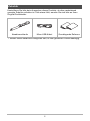 2
2
-
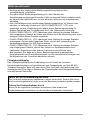 3
3
-
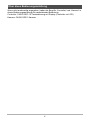 4
4
-
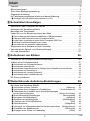 5
5
-
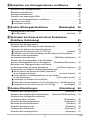 6
6
-
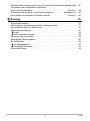 7
7
-
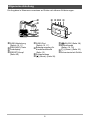 8
8
-
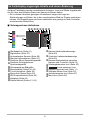 9
9
-
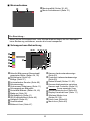 10
10
-
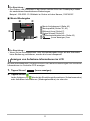 11
11
-
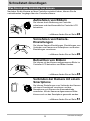 12
12
-
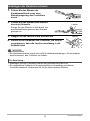 13
13
-
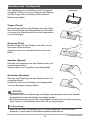 14
14
-
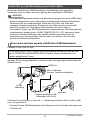 15
15
-
 16
16
-
 17
17
-
 18
18
-
 19
19
-
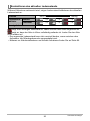 20
20
-
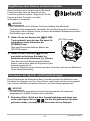 21
21
-
 22
22
-
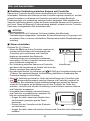 23
23
-
 24
24
-
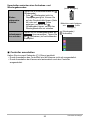 25
25
-
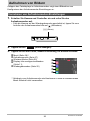 26
26
-
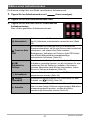 27
27
-
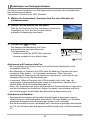 28
28
-
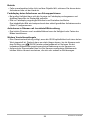 29
29
-
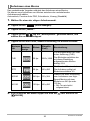 30
30
-
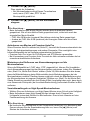 31
31
-
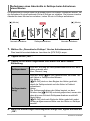 32
32
-
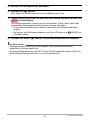 33
33
-
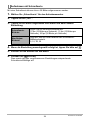 34
34
-
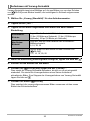 35
35
-
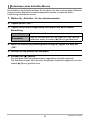 36
36
-
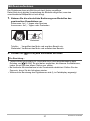 37
37
-
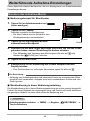 38
38
-
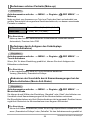 39
39
-
 40
40
-
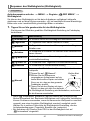 41
41
-
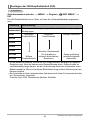 42
42
-
 43
43
-
 44
44
-
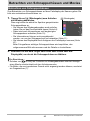 45
45
-
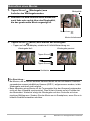 46
46
-
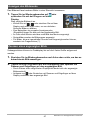 47
47
-
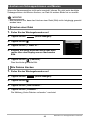 48
48
-
 49
49
-
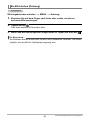 50
50
-
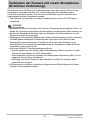 51
51
-
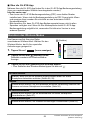 52
52
-
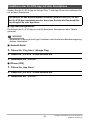 53
53
-
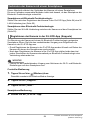 54
54
-
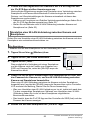 55
55
-
 56
56
-
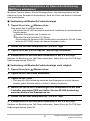 57
57
-
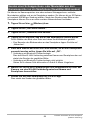 58
58
-
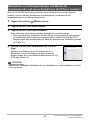 59
59
-
 60
60
-
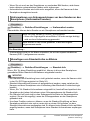 61
61
-
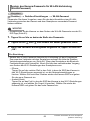 62
62
-
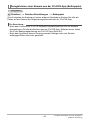 63
63
-
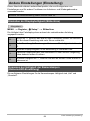 64
64
-
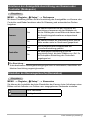 65
65
-
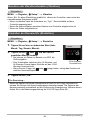 66
66
-
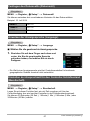 67
67
-
 68
68
-
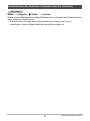 69
69
-
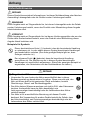 70
70
-
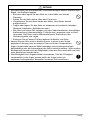 71
71
-
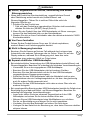 72
72
-
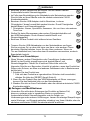 73
73
-
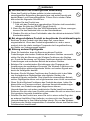 74
74
-
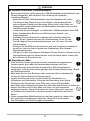 75
75
-
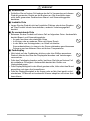 76
76
-
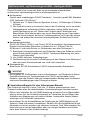 77
77
-
 78
78
-
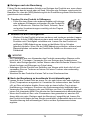 79
79
-
 80
80
-
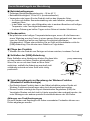 81
81
-
 82
82
-
 83
83
-
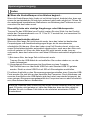 84
84
-
 85
85
-
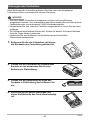 86
86
-
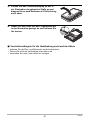 87
87
-
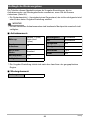 88
88
-
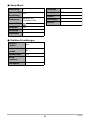 89
89
-
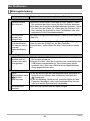 90
90
-
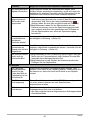 91
91
-
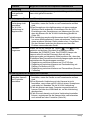 92
92
-
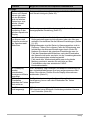 93
93
-
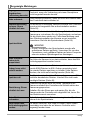 94
94
-
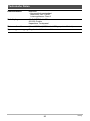 95
95
-
 96
96
-
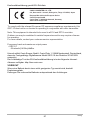 97
97
-
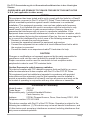 98
98
-
 99
99
Verwandte Papiere
-
Casio GZE-1 Benutzerhandbuch
-
Casio EX-TR150 Benutzerhandbuch
-
Casio EX-FR100 (Kamera: Ver. 2.01, Controller: Ver. 2.00)
-
Casio EX-TR100 Benutzerhandbuch
-
Casio GEC-1 Benutzerhandbuch
-
Casio EX-FR100CA Benutzerhandbuch
-
Casio EXILIM Connect Ver. 3 Bedienungsanleitung
-
Casio EX-ZR1000 Benutzerhandbuch
-
Casio EXILIM EX-ZR410 Benutzerhandbuch
-
Casio EX-ZS15 Benutzerhandbuch